Du kan overføre billeder fra iPhone til PC ved at tilslutte den med et USB-kabel og kopiere fra mappen DCIM – eller ved at bruge iCloud, OneDrive eller Fotos-appen i Windows.
Hvordan overfører man billeder fra iPhone til pc? – En komplet guide
Har du taget en masse billeder med din iPhone og vil gerne gemme dem på din computer? Så har du sikkert stillet dig selv spørgsmålet: Hvordan overfører man billeder fra iPhone til pc? I denne guide får du en enkel og grundig forklaring på, hvordan du nemt og hurtigt overfører dine billeder – uanset om du bruger Windows 10, Windows 11 eller en ældre version.
Derfor bør du overføre dine billeder til pc
Billeder og videoer fylder hurtigt på din iPhone, og det kan resultere i, at din telefon bliver langsom eller løber tør for plads. Ved at overføre dine billeder til din pc, kan du:
- Frigøre plads på din iPhone
- Tage backup af dine minder
- Redigere eller organisere dine billeder nemmere
- Overføre til ekstern harddisk eller skyen
Uanset om du vil rydde op eller bare gemme dine billeder sikkert, er det en god idé at lære, hvordan man overfører billeder fra iPhone til pc.
Hvordan overfører man billeder fra iPhone til pc med kabel?
Den mest klassiske og stabile metode er at bruge det USB-kabel, der fulgte med din iPhone. Her er trinnene:
- Tilslut din iPhone til din pc med dit USB-kabel
- Lås din iPhone op, og tryk “Tillad” hvis du bliver spurgt, om du vil stole på computeren
- Åbn Stifinder (File Explorer) på din pc
- Find din iPhone i venstremenuen – den vil ofte hedde “Apple iPhone”
- Naviger til mappen “DCIM”
- Vælg de billeder og videoer, du vil overføre, og kopier dem til en mappe på din computer
Denne metode virker på langt de fleste Windows-computere og kræver ikke ekstra programmer.
Hvordan overfører man billeder fra iPhone til pc via iCloud?
Hvis du ikke vil bruge kabel, kan du i stedet bruge iCloud. Det er Apples egen cloud-tjeneste, og den fungerer fint til overførsel af billeder.
- Sørg for at iCloud-fotos er aktiveret på din iPhone:
Gå til Indstillinger → Billeder → Aktiver iCloud-fotos - Gå til din pc og åbn en browser
- Log ind på iCloud.com med dit Apple ID
- Klik på “Billeder”
- Vælg og download de billeder, du vil overføre
Du kan også installere iCloud til Windows, hvis du ofte vil synkronisere billeder automatisk.
Hurtigt overblik: Metoder til at overføre billeder
| Metode | Fordele | Ulemper |
|---|---|---|
| USB-kabel | Stabil, hurtig, kræver ingen internet | Skal bruge kabel, manuel kopi |
| iCloud | Synkroniserer automatisk, adgang fra alle enheder | Begrænset gratis lager (5 GB) |
| OneDrive/Dropbox | God integration med Windows/Office | Kræver apps og internet |
| Fotos-app i Windows | Enkel import med få klik | Kræver nyere Windows-version |
Andre metoder til at overføre billeder fra iPhone til pc
Udover kabel og iCloud findes der også andre smarte løsninger:
- Google Drev eller Dropbox: Upload fra iPhone og download på pc
- Microsoft OneDrive: Synkroniser dine billeder via appen
- AirDrop → kun hvis du har en Mac (ikke Windows-pc)
- Fotos-app i Windows 10/11: Vælg “Importer fra en USB-enhed” når din iPhone er tilsluttet
Brug af billeder i Danmark
Mange danskere overfører billeder fra iPhone til PC for at bruge dem i skoleopgaver, netbank-support, MitID-login-dokumentation og arbejdsprojekter.
👉 Derfor er det vigtigt at kende flere metoder – både hurtige (USB) og sikre (cloud).
Hvad skal man gøre, hvis det ikke virker?
Hvis du har problemer med at overføre billeder fra iPhone til pc, kan du prøve følgende:
- Genstart både iPhone og pc
- Brug et andet USB-kabel
- Sørg for, at du har den nyeste version af iTunes installeret
- Prøv en anden USB-port på computeren
- Tjek, at der er nok plads på din pc
Det kan også hjælpe at rydde op i dine billeder på telefonen, så der ikke er for mange filer at læse på én gang.
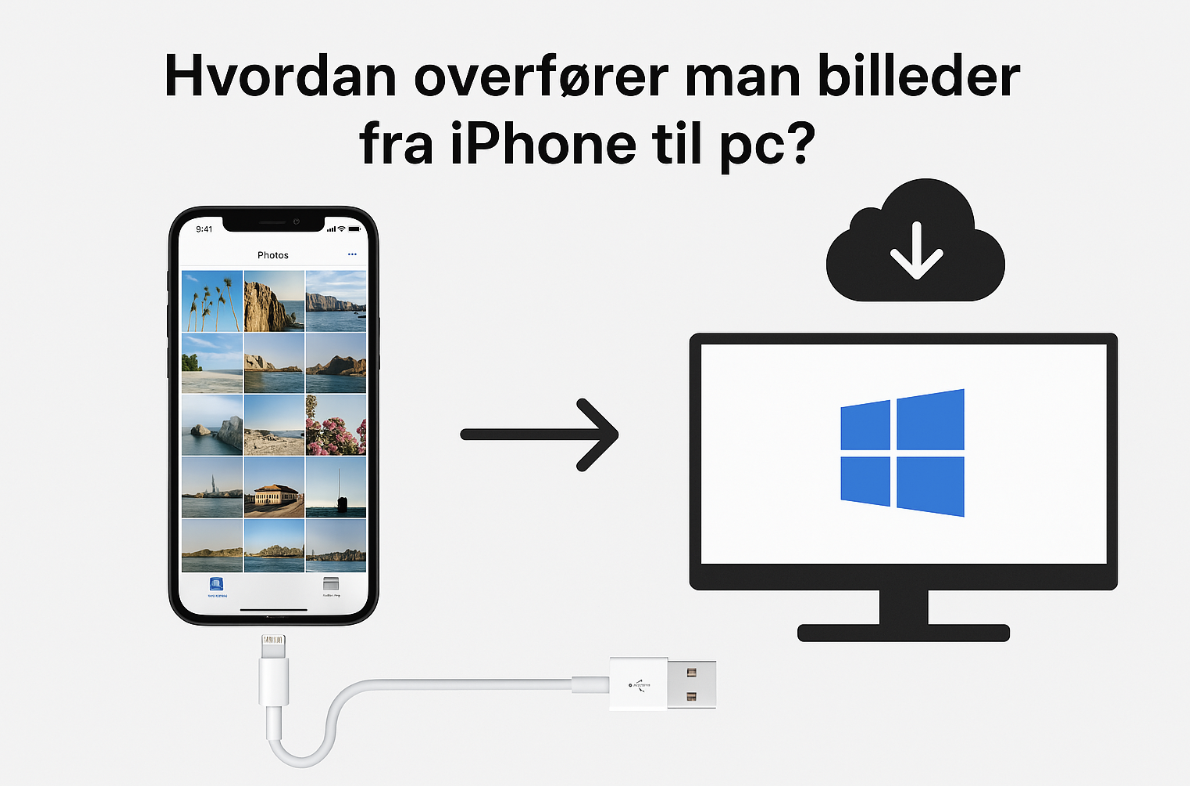
Konklusion: Hvordan overfører man billeder fra iPhone til pc?
Svaret er, at det er både nemt og hurtigt – og du har flere metoder at vælge imellem. Uanset om du foretrækker kabel, cloud-løsninger eller apps, kan du finde en metode, der passer til din hverdag.
Så næste gang du spørger dig selv: Hvordan overfører man billeder fra iPhone til pc, ved du præcis, hvad du skal gøre.
Hvorfor vælge myway?
Hos myway gør vi det nemt og trygt for dig at vælge teknologi – uanset om du leder efter en gamer pc, en studiecomputer eller bare vil vide, hvordan du overfører billeder fra din iPhone til pc. Vi tilbyder moderne løsninger med computer på abonnement uden udbetaling, fuld forsikring og 100% performancegaranti. Det betyder, at du slipper for bekymringer og store engangsbetalinger – og får mere frihed i hverdagen. Vores mål er at gøre teknologi tilgængelig for alle, uanset behov og budget.
Har du spørgsmål, så tøv ikke med at kontakte os på hello@myway.dk – vi sidder klar til at hjælpe dig!
FAQ – Overførsel af billeder i Danmark
Virker det uden iTunes?
Ja – du behøver ikke iTunes for at kopiere billeder via USB.
Kan jeg overføre til en gammel Windows 7-PC?
Ja, men du skal muligvis installere en ældre version af iTunes for at få driverne.
Er mine billeder sikre i iCloud?
Ja – men husk at bruge to-faktor-login på dit Apple ID for ekstra sikkerhed.